In diesem Artikel werden mehrere Lösungen erläutert, um das erwähnte Problem mit der INF-Datei zu beheben.
Wie behebt man das Windows 10-Problem „Die von Ihnen ausgewählte INF-Datei unterstützt diese Installationsmethode nicht“?
Versuchen Sie die folgenden Korrekturen, um das angegebene INF-Dateiproblem in Windows 10 zu beheben:
- Überprüfen/bestimmen Sie, ob die INF-Treiberdatei und Ihre PC-Architektur kompatibel sind
- Installation der INF-Datei über den Geräte-Manager
- Installation der INF-Datei über die Befehlszeile
Methode 1: Überprüfen/Feststellen, ob die INF-Treiberdatei und Ihre PC-Architektur kompatibel sind
Dieser Fehler kann bei Benutzern auftreten, die versuchen, einen 32-Bit-Treiber auf einem 64-Bit-System zu installieren. Überprüfen Sie daher, ob die INF-Treiberdatei und Ihre PC-Architektur kompatibel sind, indem Sie die bereitgestellten Schritt-für-Schritt-Anweisungen befolgen.
Schritt 1: Öffnen Sie das Feld Ausführen
Drücken Sie die „ Windows+R ”-Tasten, um das unten gezeigte Run-Feld zu starten:
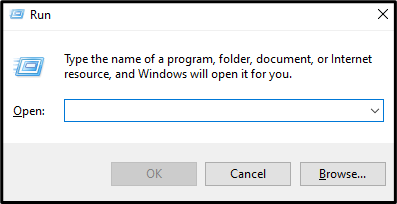
Schritt 2: Starten Sie „Systemkonfiguration“
Ausschreiben ' msinfo32 “ in das Feld „Ausführen“ und drücken Sie die Eingabetaste, um „Systemkonfiguration“ zu öffnen:
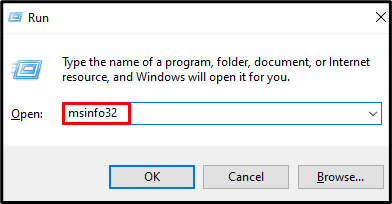
Schritt 3: Überprüfen Sie den Systemtyp
Wenn ' System Information “ gestartet wird, suchen Sie nach „ Systemtyp ' Wie nachfolgend dargestellt:
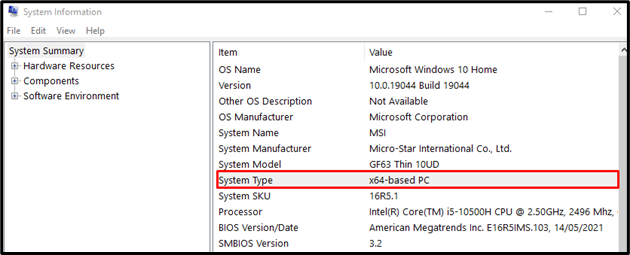
Methode 2: Installation der INF-Datei über den Geräte-Manager
Wir können den Treiber mithilfe der angegebenen Schritte manuell über die erwähnte Datei aus dem Geräte-Manager installieren.
Schritt 1: Öffnen Sie den Geräte-Manager
Typ ' Gerätemanager “ im Suchfeld des Startmenüs und klicken Sie auf „ Eingeben “, um es zu öffnen:
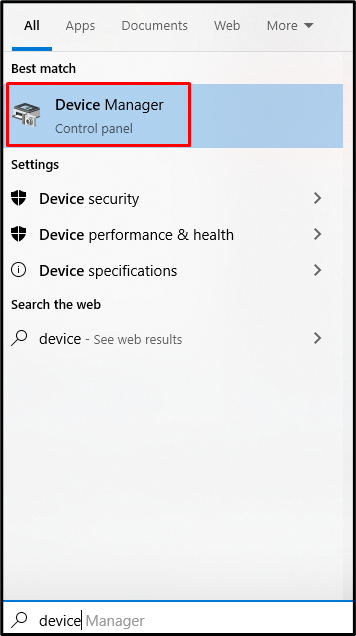
Schritt 2: Treiber aktualisieren
Aktualisieren Sie den Treiber des Geräts, für das Sie die INF-Datei installieren möchten, indem Sie mit der rechten Maustaste darauf klicken und auf „ Treiber aktualisieren ' Taste:

Schritt 3: Suchen Sie nach Treiber
Wählen Sie die hervorgehobene Option, um den Treiber manuell auf Ihrem System zu finden:
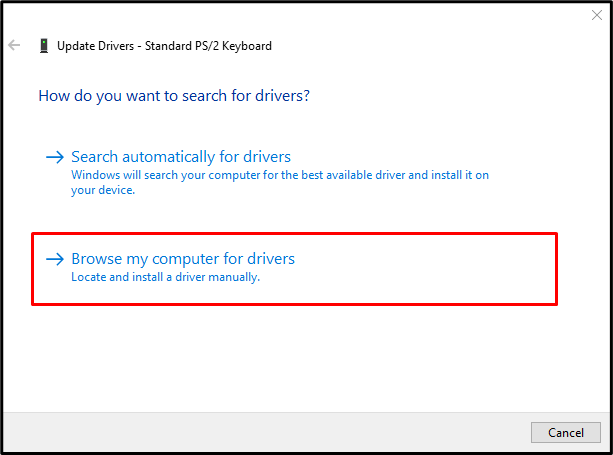
Schritt 4: Wählen Sie den erforderlichen Treiber aus
Klicken Sie auf die Option, die im folgenden Screenshot hervorgehoben ist:
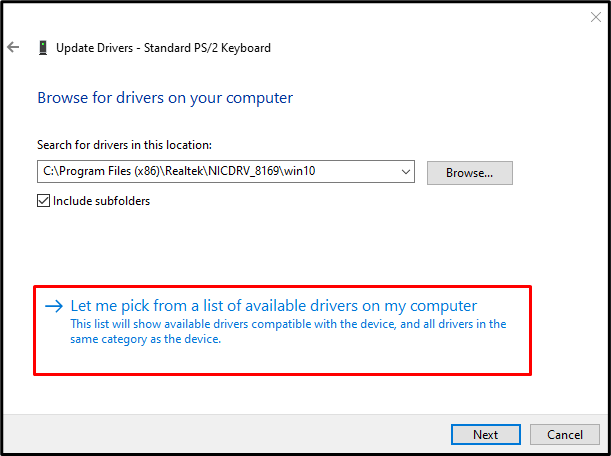
Schritt 5: Klicken Sie auf „Datenträger haben“
Wenn Sie eine Diskette haben, die den Treiber enthält, klicken Sie auf „ Datenträger haben ' Taste:
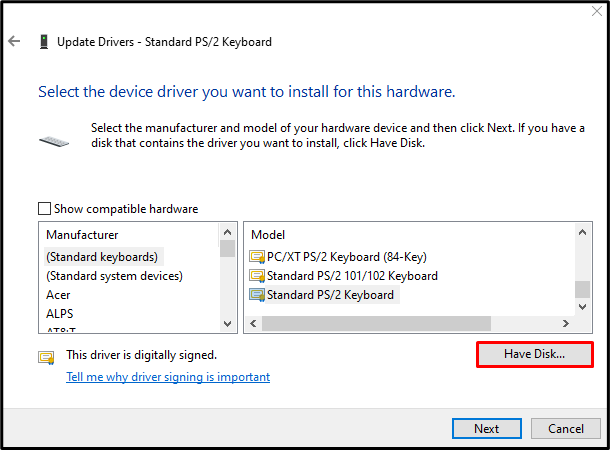
Schritt 6: Klicken Sie auf Durchsuchen
Klick auf das ' Durchsuche “, um den Dateibrowser zu öffnen und nach der INF-Datei zu suchen:
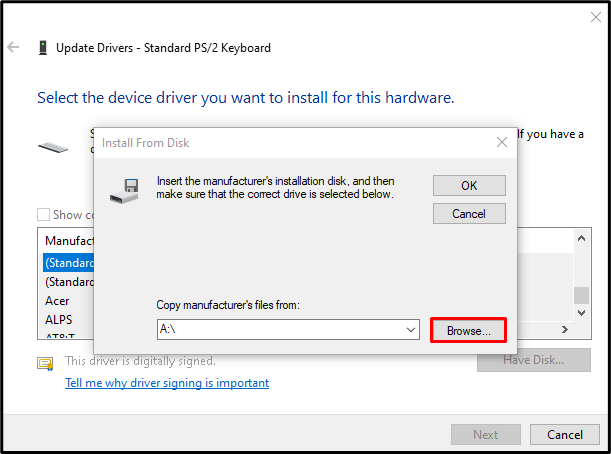
Suchen Sie im Suchfenster die INF-Datei und wählen Sie sie aus. Klicke auf ' Offen “. Klicken Sie abschließend auf „ Nächste “, um den Installationsvorgang abzuschließen.
Methode 3: Installation der INF-Datei über die Befehlszeile
Die INF-Treiberdatei unterstützt möglicherweise keine Installationen von „ Gerätemanager “ oder normale Installationen. Installieren Sie in einer solchen Situation die INF-Datei über die Befehlszeile.
Schritt 1: Starten Sie die Eingabeaufforderung als Administrator
Ausschreiben ' cmd “ in das Feld „Ausführen“ und drücken Sie „ STRG+UMSCHALT+EINGABETASTE ” zum Ausführen der “ Eingabeaufforderung ” Administrator sein:
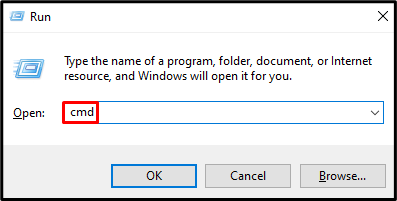
Schritt 2: Installieren Sie die INF-Datei
Führen Sie dann den bereitgestellten Befehl für die Installation der INF-Datei auf Ihrem System aus:
Starten Sie zuletzt Ihr System neu und der angegebene Fehler wird behoben.
Abschluss
Das Installationsproblem der angegebenen INF-Datei in Windows 10 kann mit mehreren Methoden behoben werden. Zu diesen Methoden gehört die Überprüfung, ob die Treiberdatei und Ihre PC-Architektur geeignet sind, oder die Installation dieser Datei aus dem Geräte-Manager mit Hilfe der Befehlszeile. Dieser Blog bot die Lösungen zur Behebung des erwähnten INF-Dateiproblems.